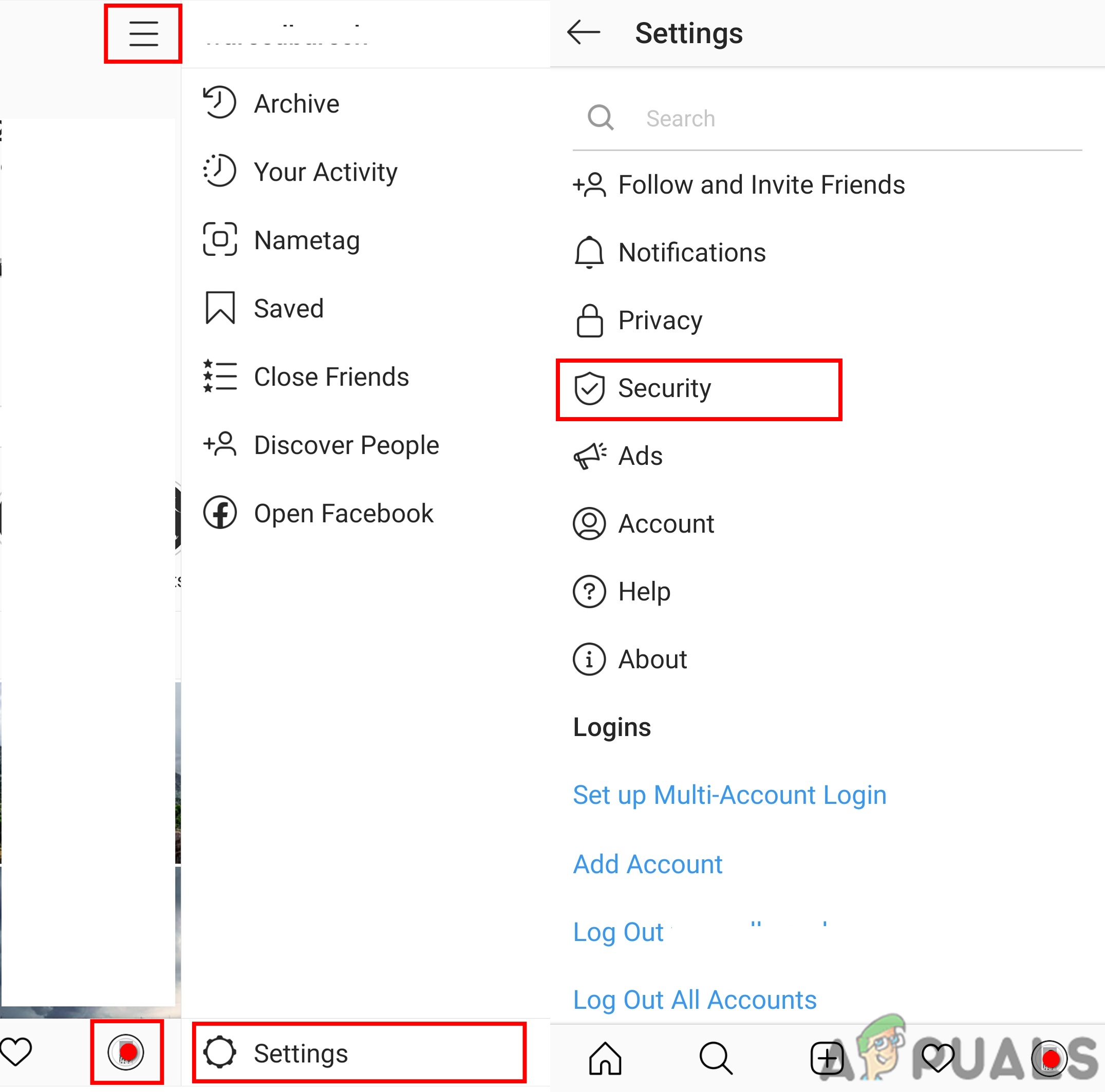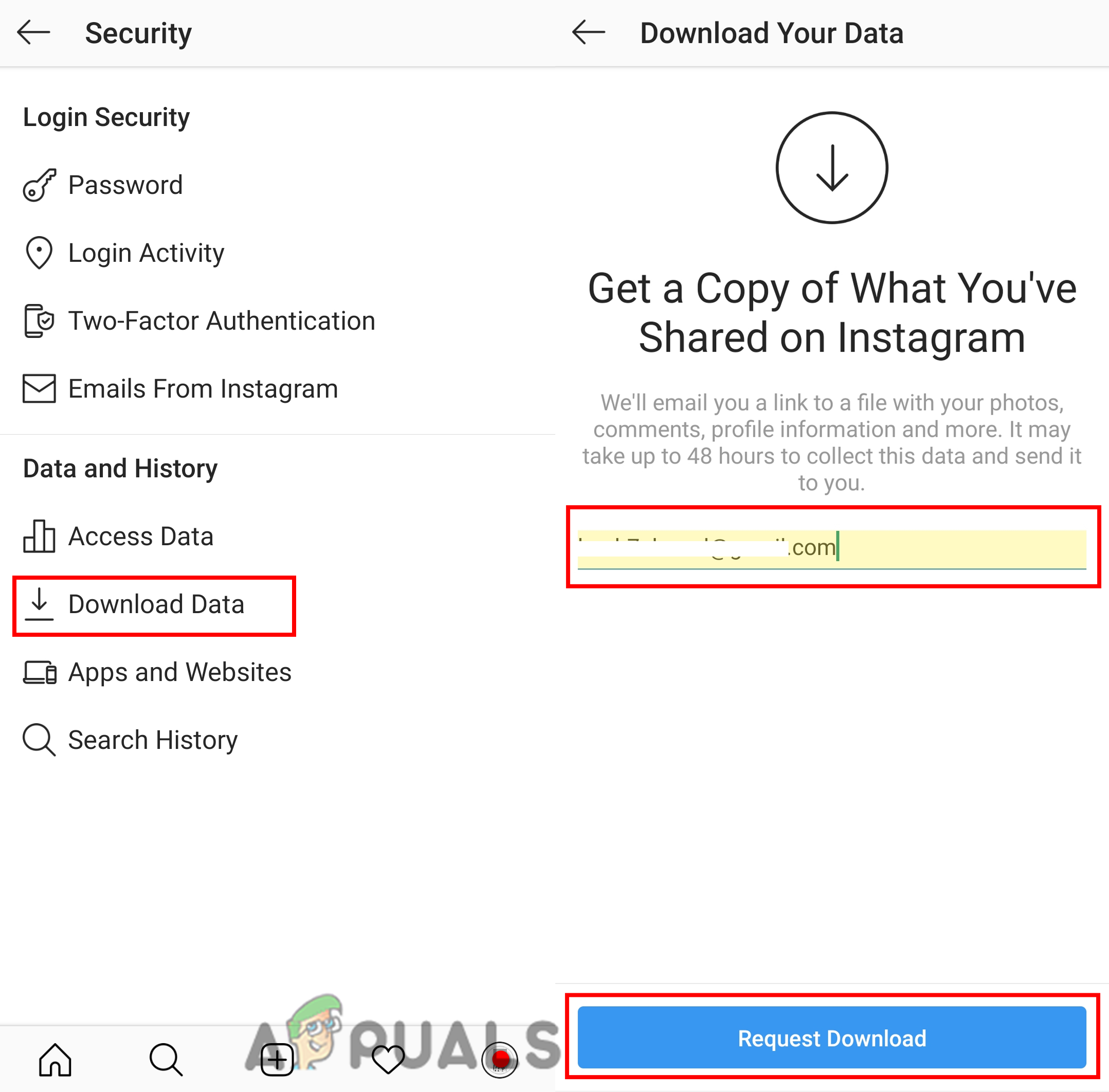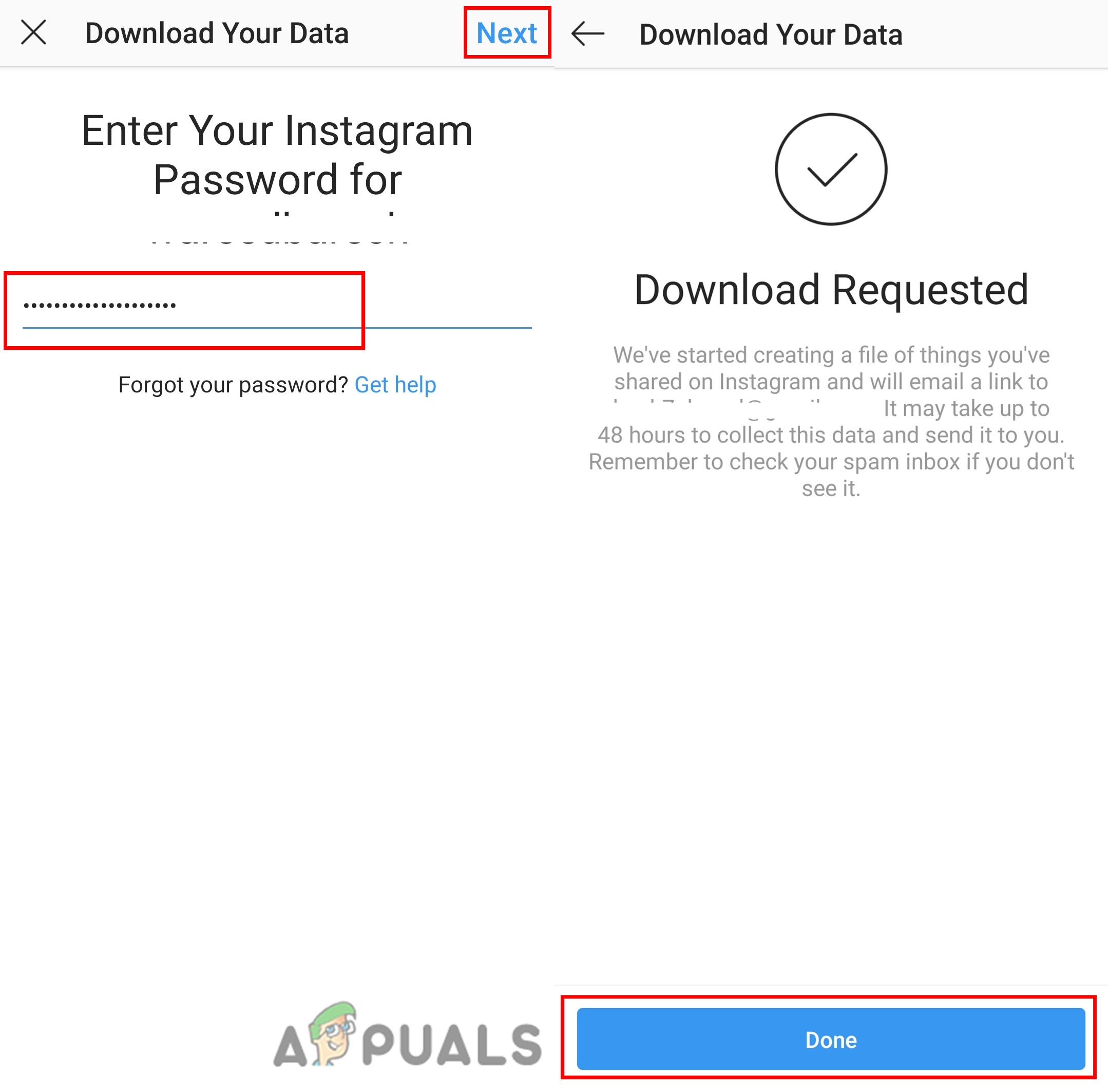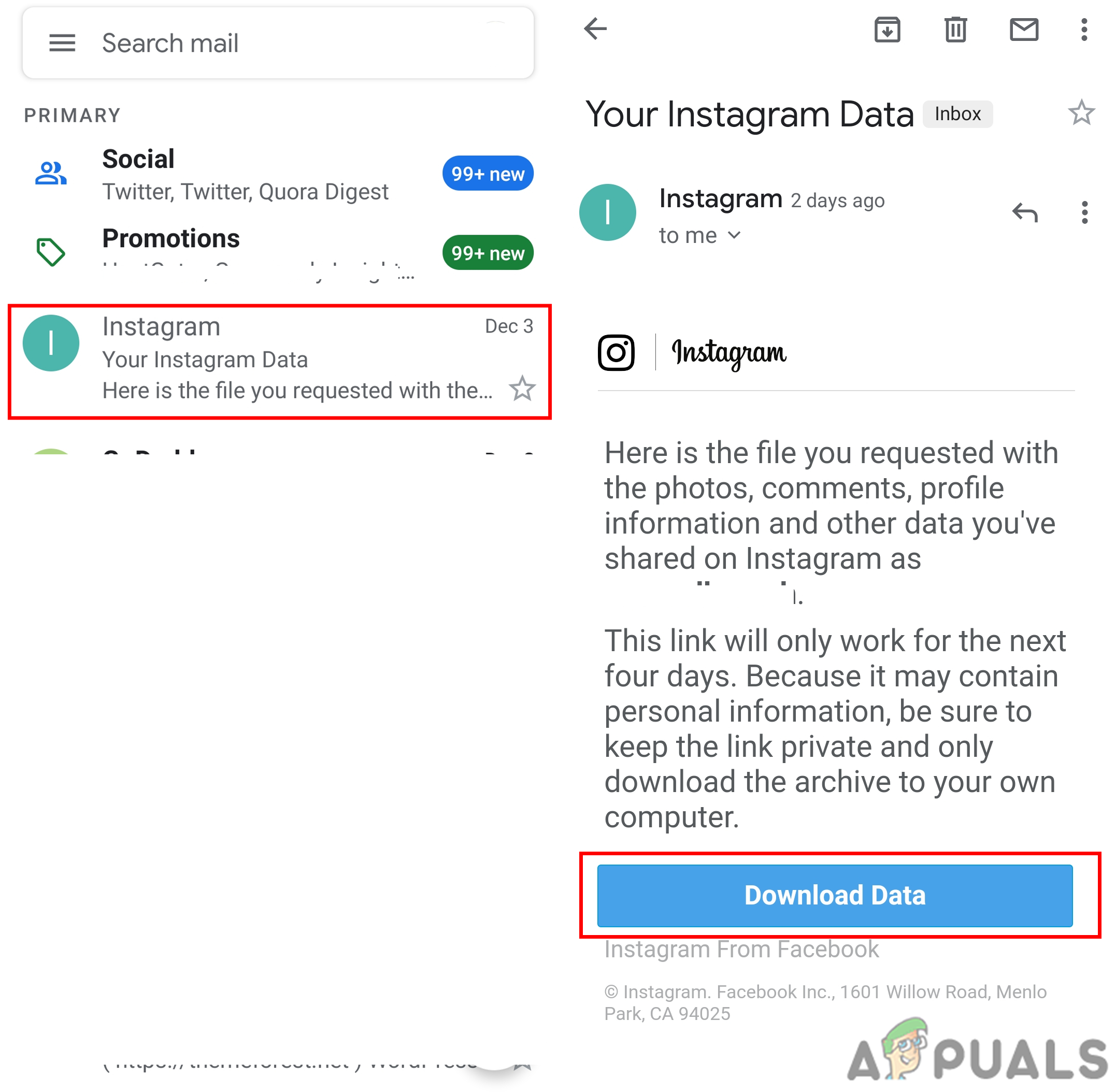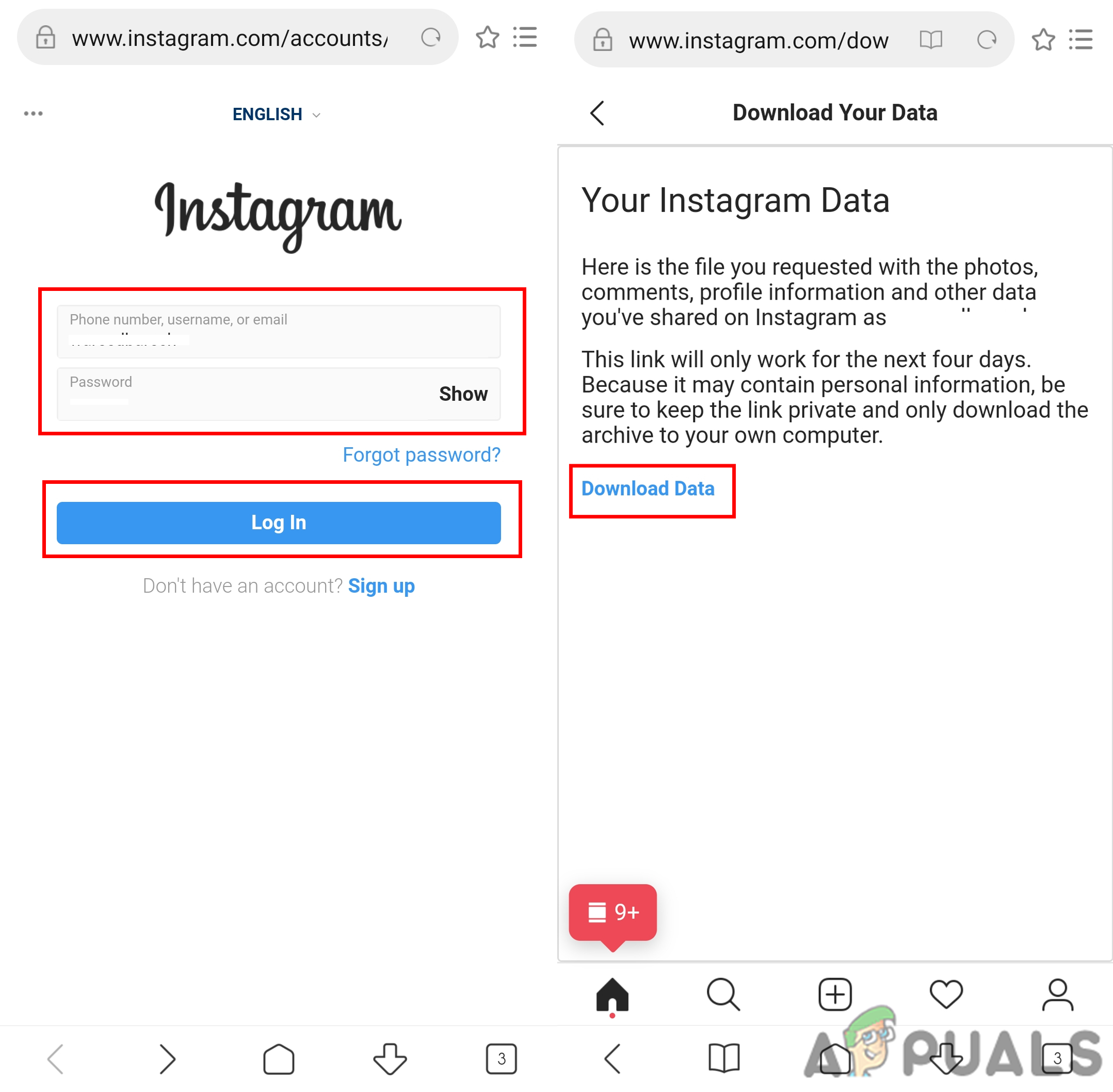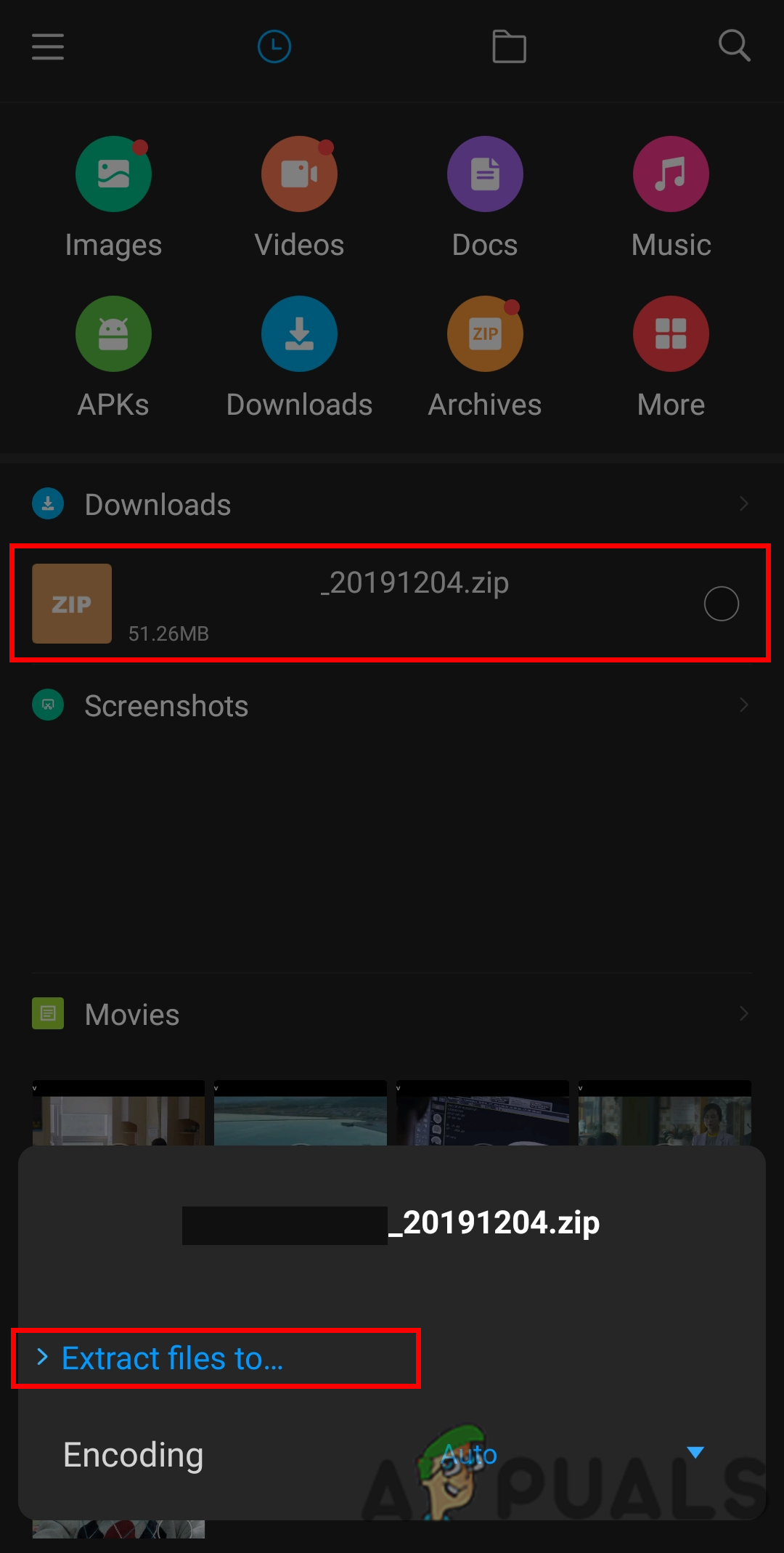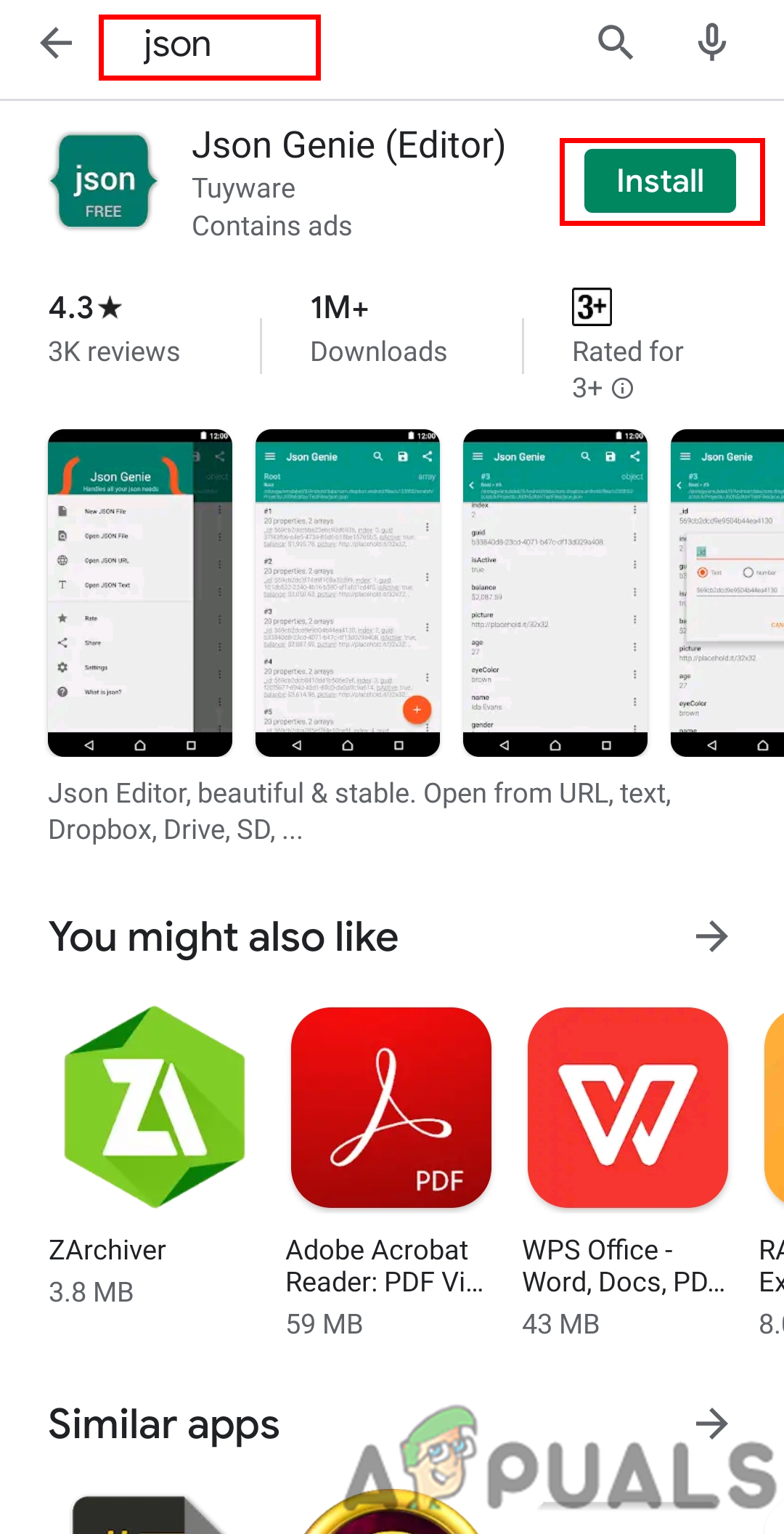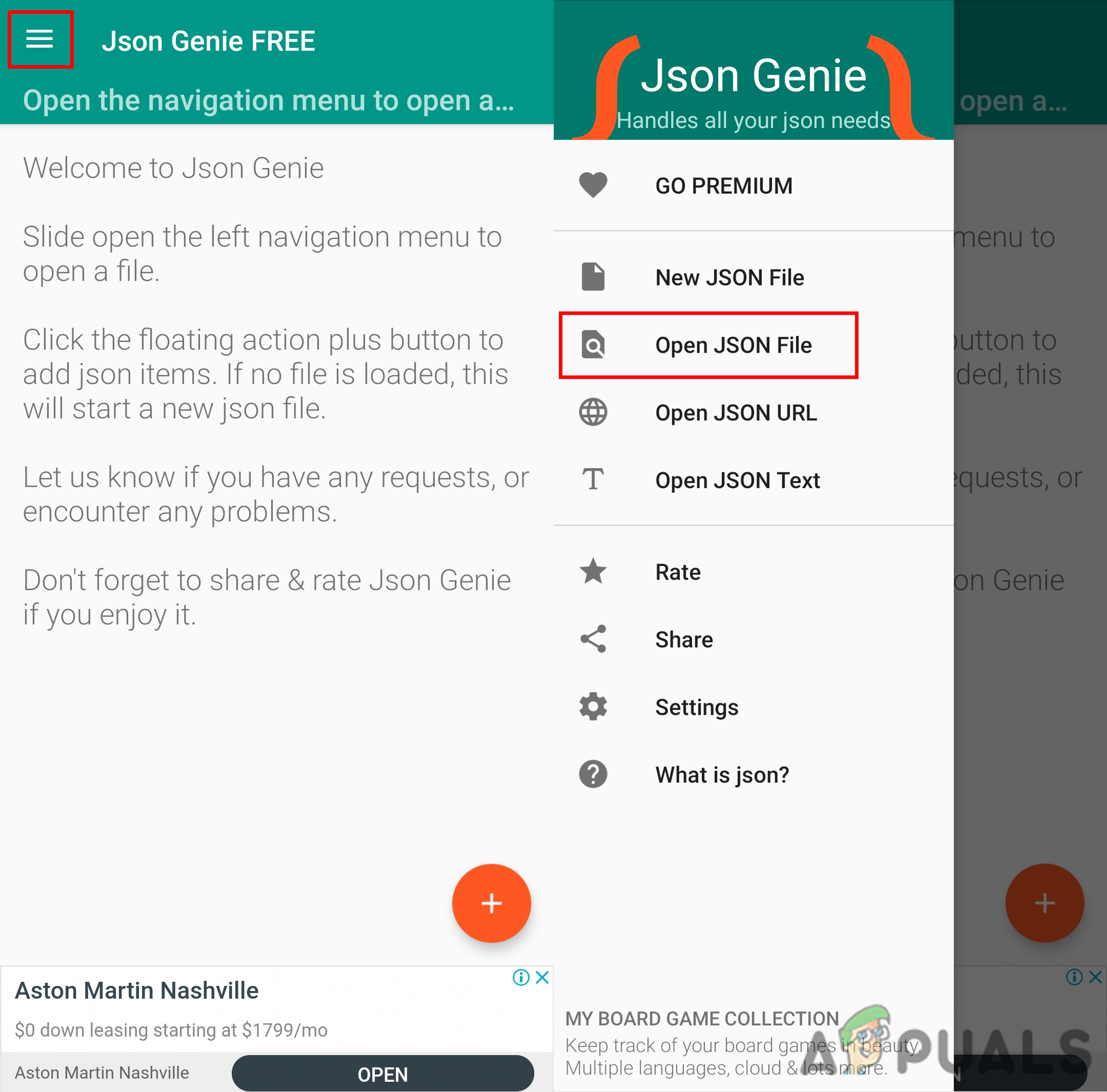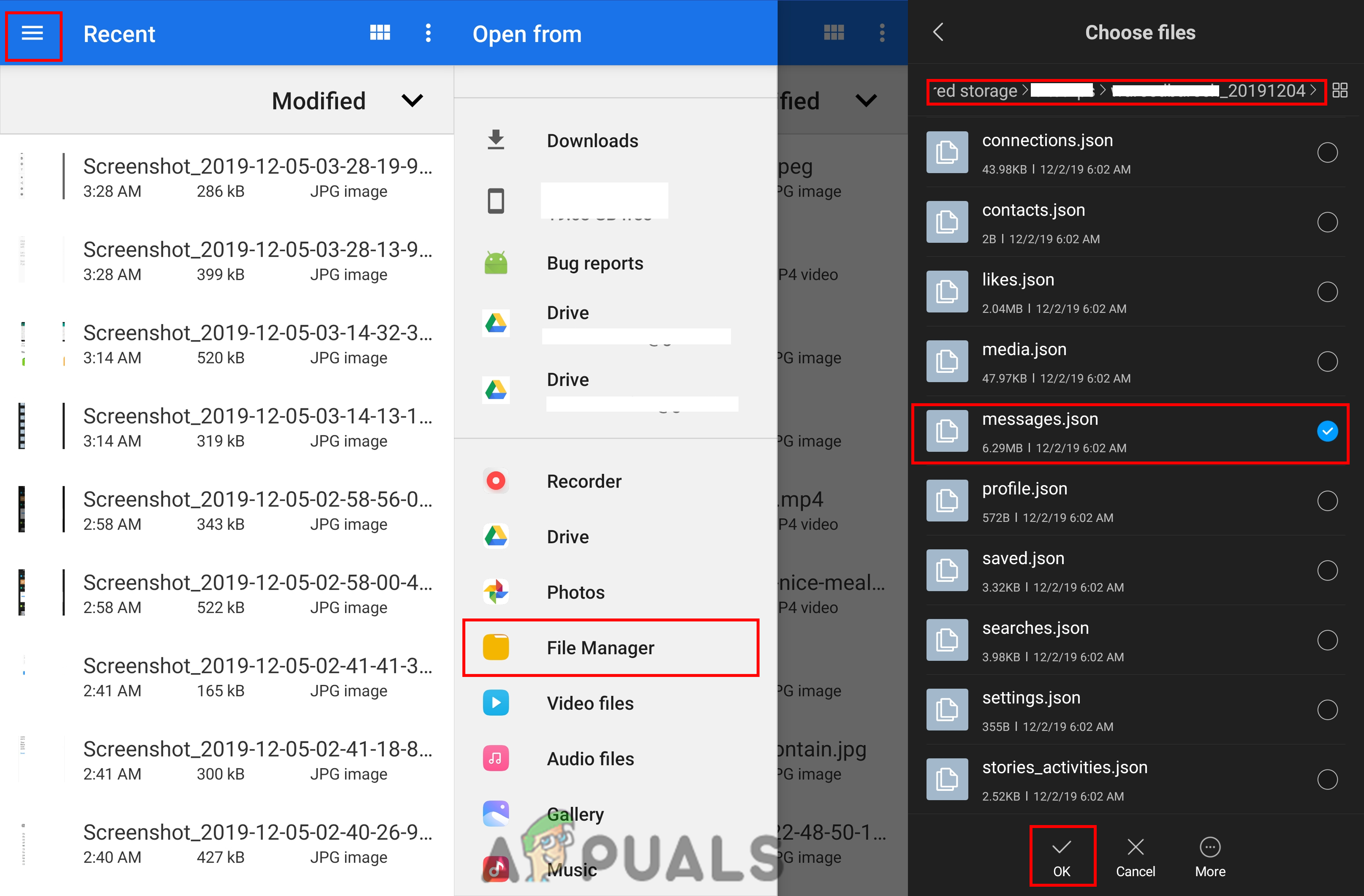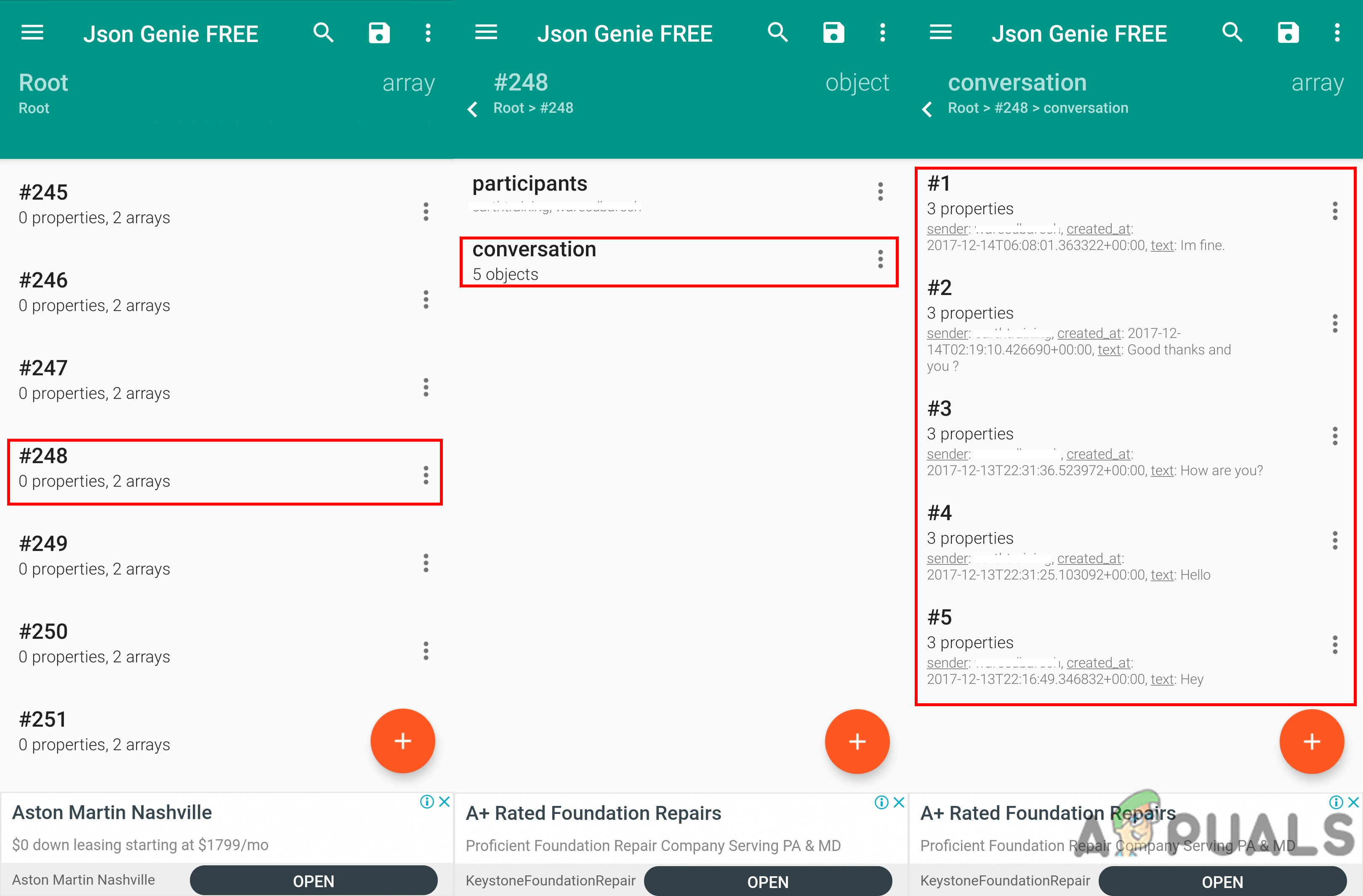Ang Instagram ay isang sikat na application ng social media na ginagamit para sa mga larawan, video, at direktang mensahe. Ang mga gumagamit ay maaaring magpadala ng mga mensahe mula sa kanilang mga account sa iba pang mga gumagamit sa pamamagitan ng paggamit ng direktang tampok na mensahe sa Instagram. Gayunpaman, ang ilang mga gumagamit ay tinatanggal ang kanilang mga mensahe nang hindi sinasadya o sadyang at naghahanap ng isang pamamaraan upang mabawi ang mga ito. Sa artikulong ito, ipapakita namin sa iyo kung paano mabawi ang mga tinanggal na mensahe sa Instagram at posible ba ito o hindi.

Pag-recover ng mga tinanggal na mensahe sa Instagram
Paano Mabawi ang Mga Natanggal na Mga Direktang Mensahe (DM) mula sa Instagram?
Direktang mensahe sa Instagram ay may parehong tampok tulad ng iba pang mga online chat application. Ang mga gumagamit ay maaaring magpadala at maipadala ang mga mensahe sa mga DM, mayroon din itong pagpipilian na tanggalin ang buong pag-uusap. Ang pagtanggal ng buong pag-uusap ay tatanggalin lamang ito mula sa iyong panig at hindi sa ibang gumagamit, habang ang pag-unsend ay aalisin ito para sa parehong partido. Maraming uri ng mga application ng third-party na naroroon sa merkado para sa pag-recover ng mga mensahe sa Instagram. Hindi namin inirerekumenda ang anumang application ng third-party na hindi pinagkakatiwalaan para sa iyong seguridad. Ang nag-iisang pamamaraan na nagtatrabaho at napatunayan ay ang paggamit ng tampok na data ng pag-download sa Instagram upang mabawi ang mga tinanggal na mensahe tulad ng ipinakita sa ibaba:
- Buksan ang Instagram application sa iyong aparato at mag log in sa iyong account. Mag-tap sa iyong icon ng profile , pagkatapos ay mag-tap sa menu icon at piliin ang Mga setting pagpipilian
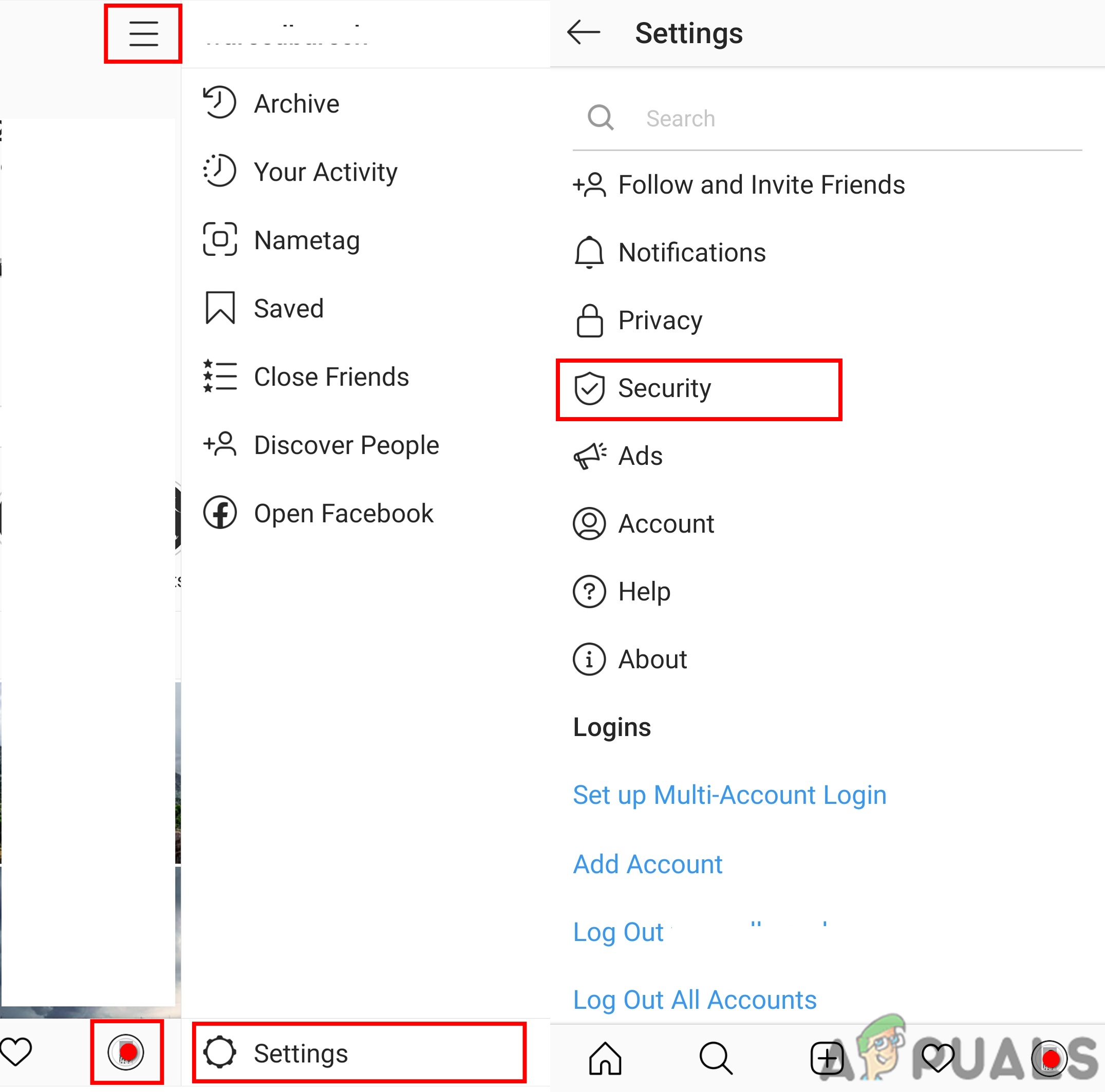
Pagbubukas ng Mga Setting ng Seguridad sa Instagram
- Piliin ang Seguridad pagpipilian sa listahan at pagkatapos ay mag-tap sa I-download ang Data . Ibigay ang email address kung saan mo nais matanggap ang data at i-tap ang Humiling ng Pag-download pindutan
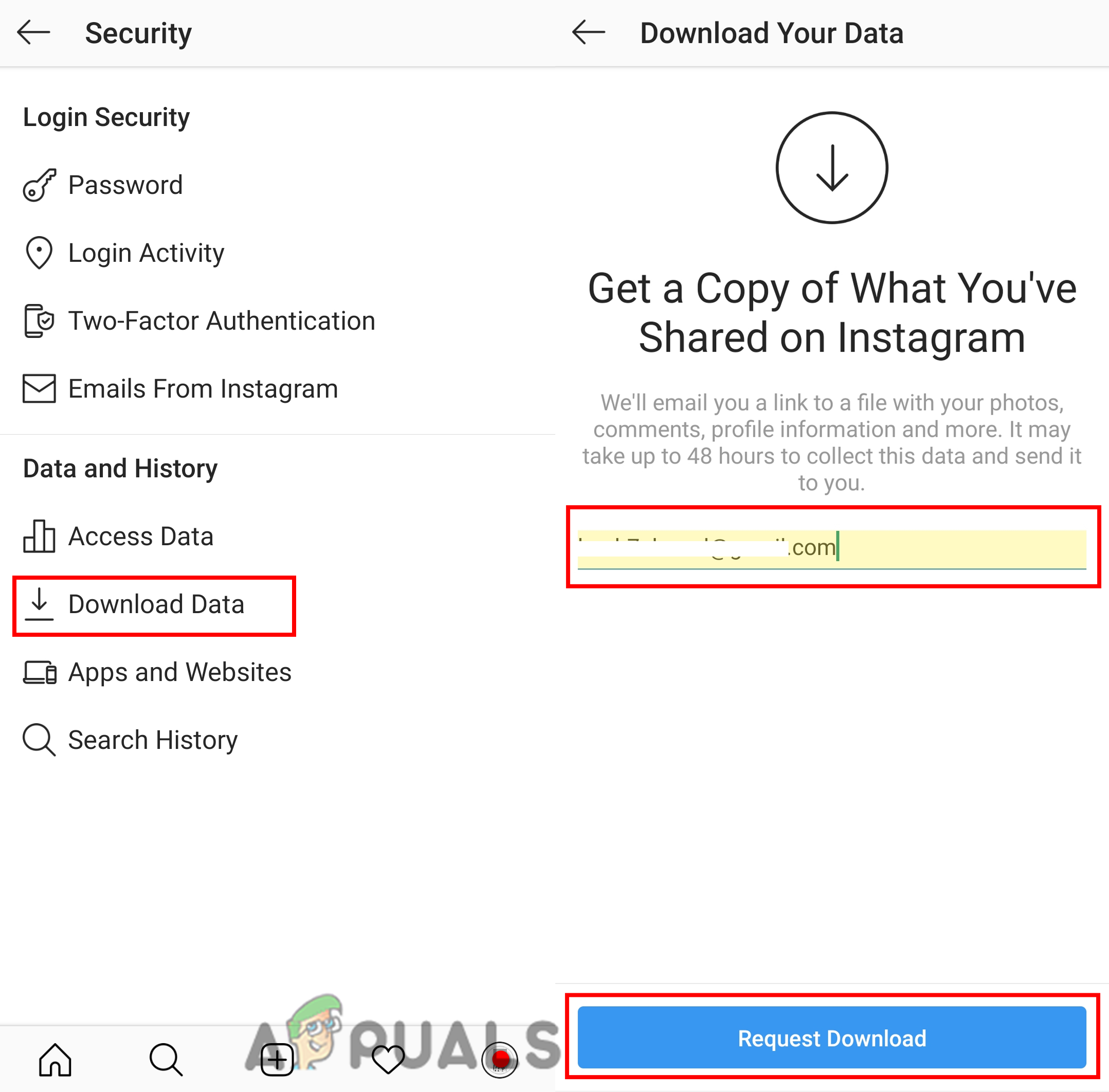
Humihiling ng Data sa Pag-download.
- Ipasok ang Instagram password upang kumpirmahin ang aksyon para sa pag-download ng data at mag-tap sa Susunod , pagkatapos ay mag-tap sa Tapos na .
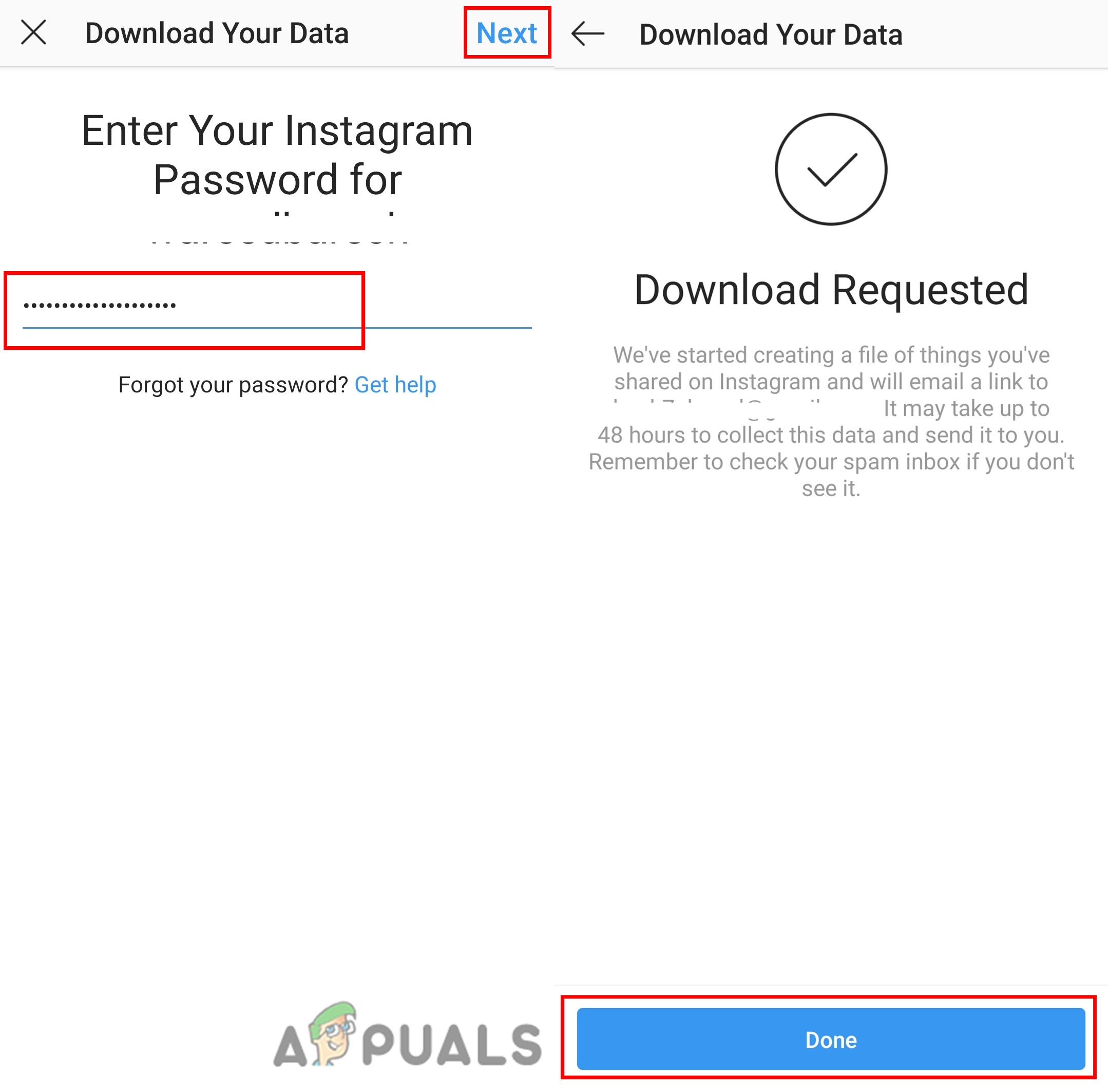
Pagbibigay ng password sa Instagram account.
- Magagawa mong matagumpay tumanggap isang email na may impormasyon ng account kasama ang mga mensahe sa loob ng 48 oras. Kapag nakuha mo na ang email, buksan ito at i-click ang I-download ang Data pindutan sa email.
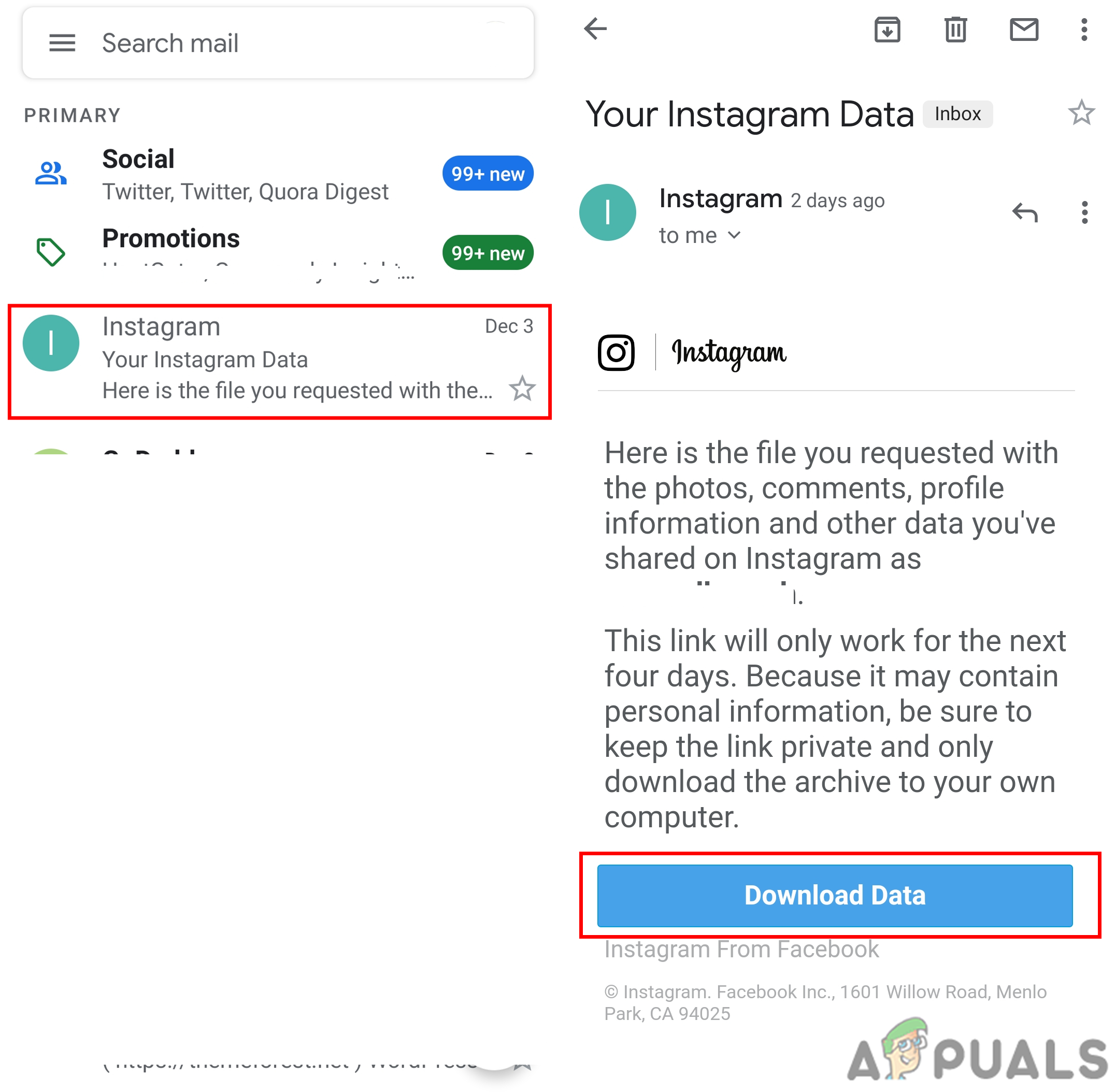
Buksan ang email at i-click ang pindutang I-download ang Data sa email.
- Bubuksan nito ang browser gamit ang Pahina sa pag-login sa Instagram . Mag-sign in sa iyong Instagram account at makukuha mo ang Mag-download ng data pindutan muli, pindutin iyon at mai-download ang iyong data.
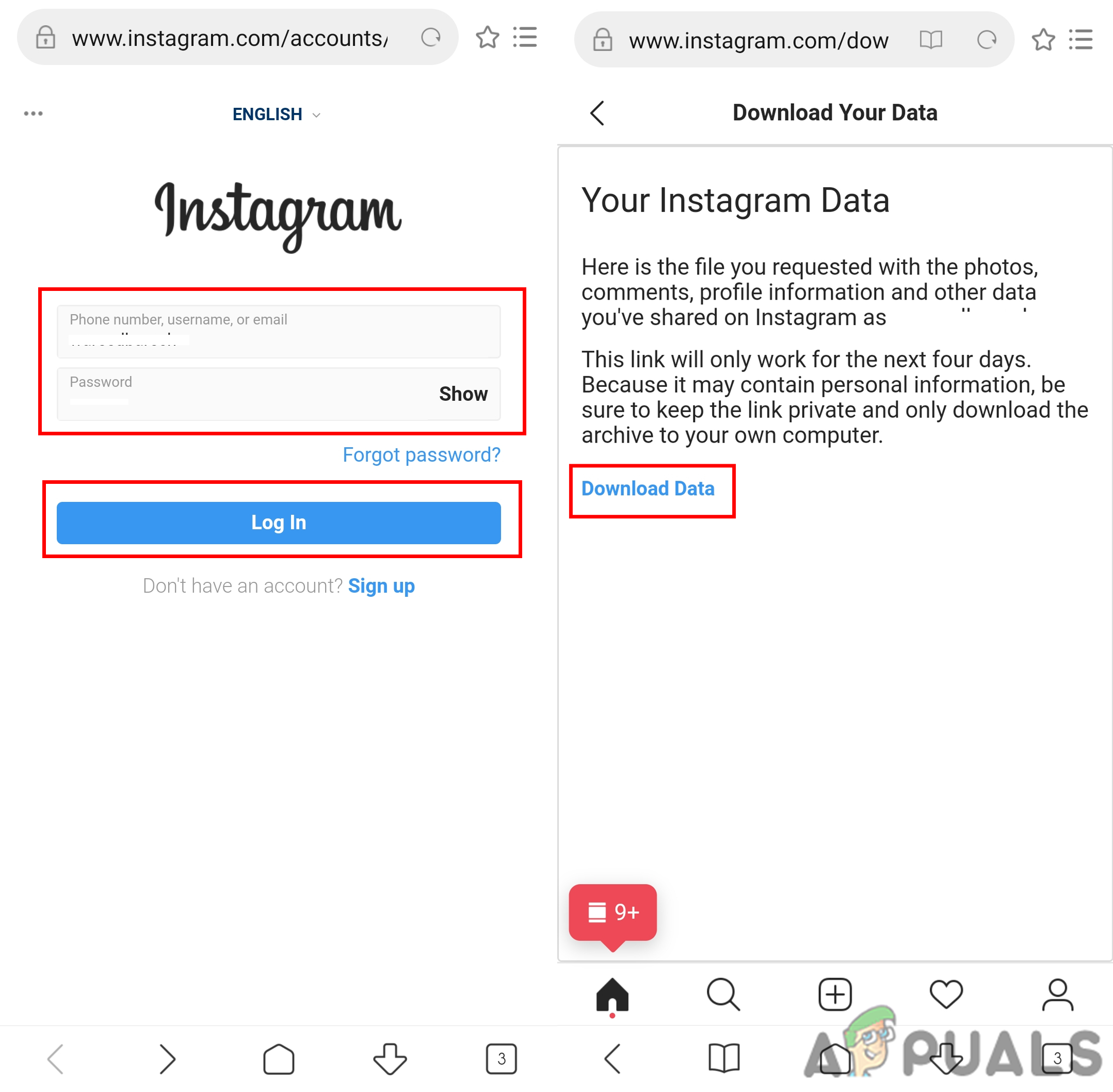
Panghuli, i-download ang data ng Instagram para sa iyong account.
Karagdagan: Buksan ang Na-download na Mga Mensahe
Hindi mo maaaring buksan ang data para sa mga mensahe na direkta mong nakuha sa email. Ang file ay nasa format na 'JSON' at kailangan ng isang JSON editor upang buksan ito. Kailangan mong mag-download ng application ng third-party na maaaring magbukas ng mga file na JSON para sa iyo. Sundin ang mga hakbang sa ibaba upang buksan ang file na nakuha mo sa email para sa mga mensahe:
- Ang nai-download na data ay nasa a zip format, kaya kunin ito sa alinman sa mga folder sa iyong File Manager .
Tandaan : Maaari mong gamitin ang tampok na default na kunin o gamitin ang application ng third-party upang i-unzip ito.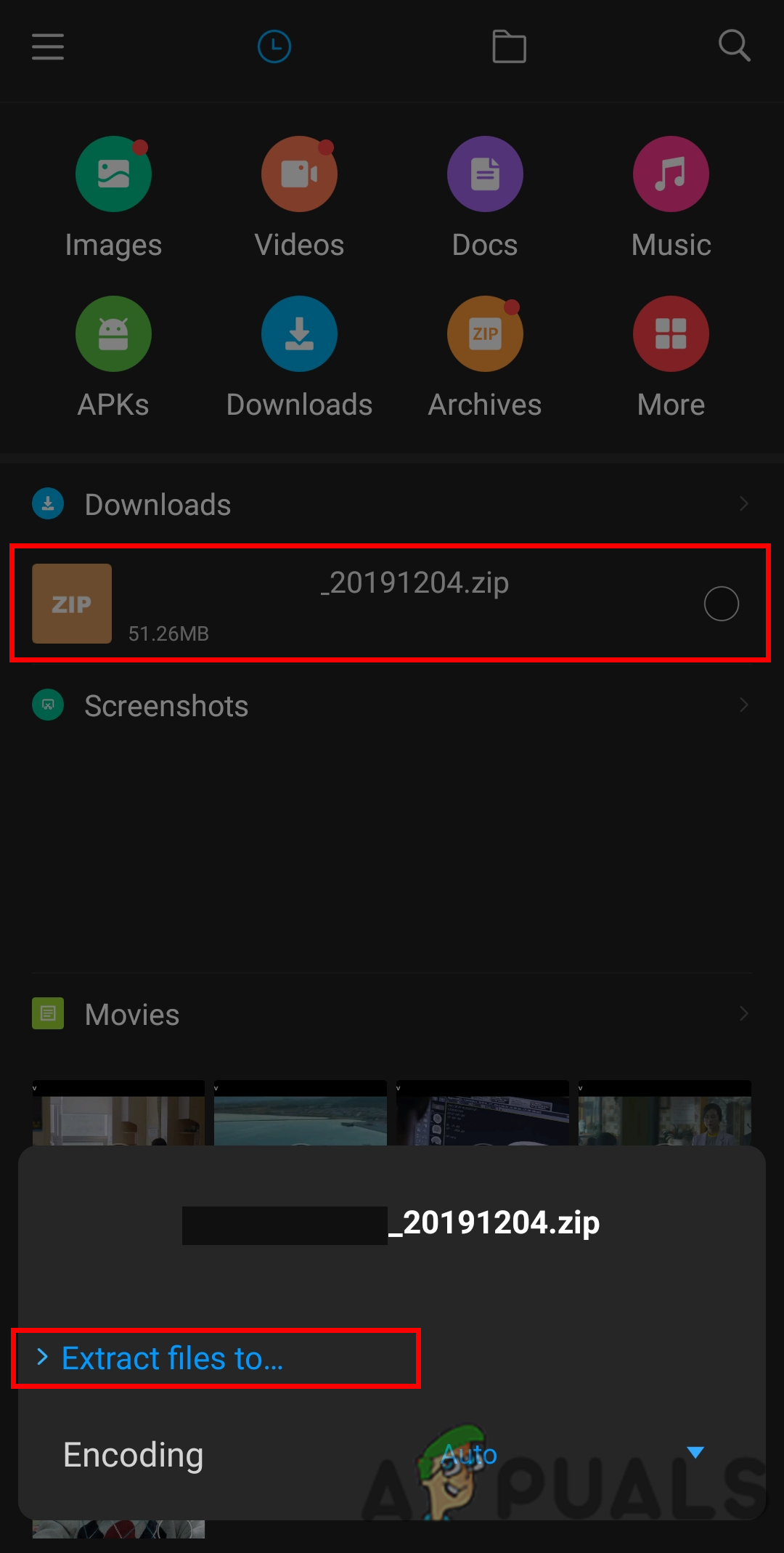
Kinukuha ang zip file.
- Pumunta sa Google Play Store , maghanap para sa JSON Genie aplikasyon at mag-download ito
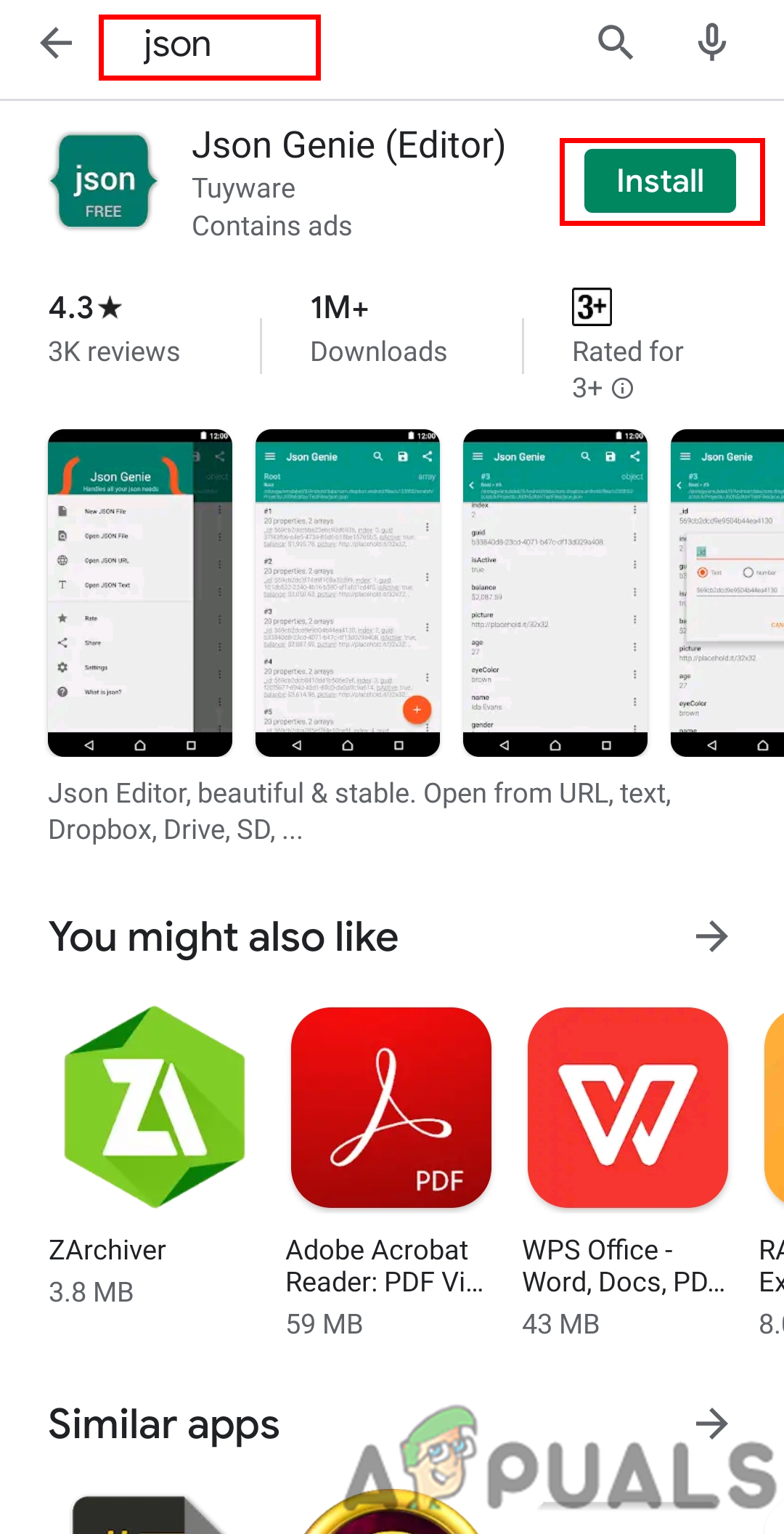
Pagda-download ng application na JSON Genie.
- Buksan ang JSON Genie application at i-tap ang pindutan ng menu sa kaliwang sulok sa kaliwa. Piliin ang pagpipilian Buksan ang JSON File .
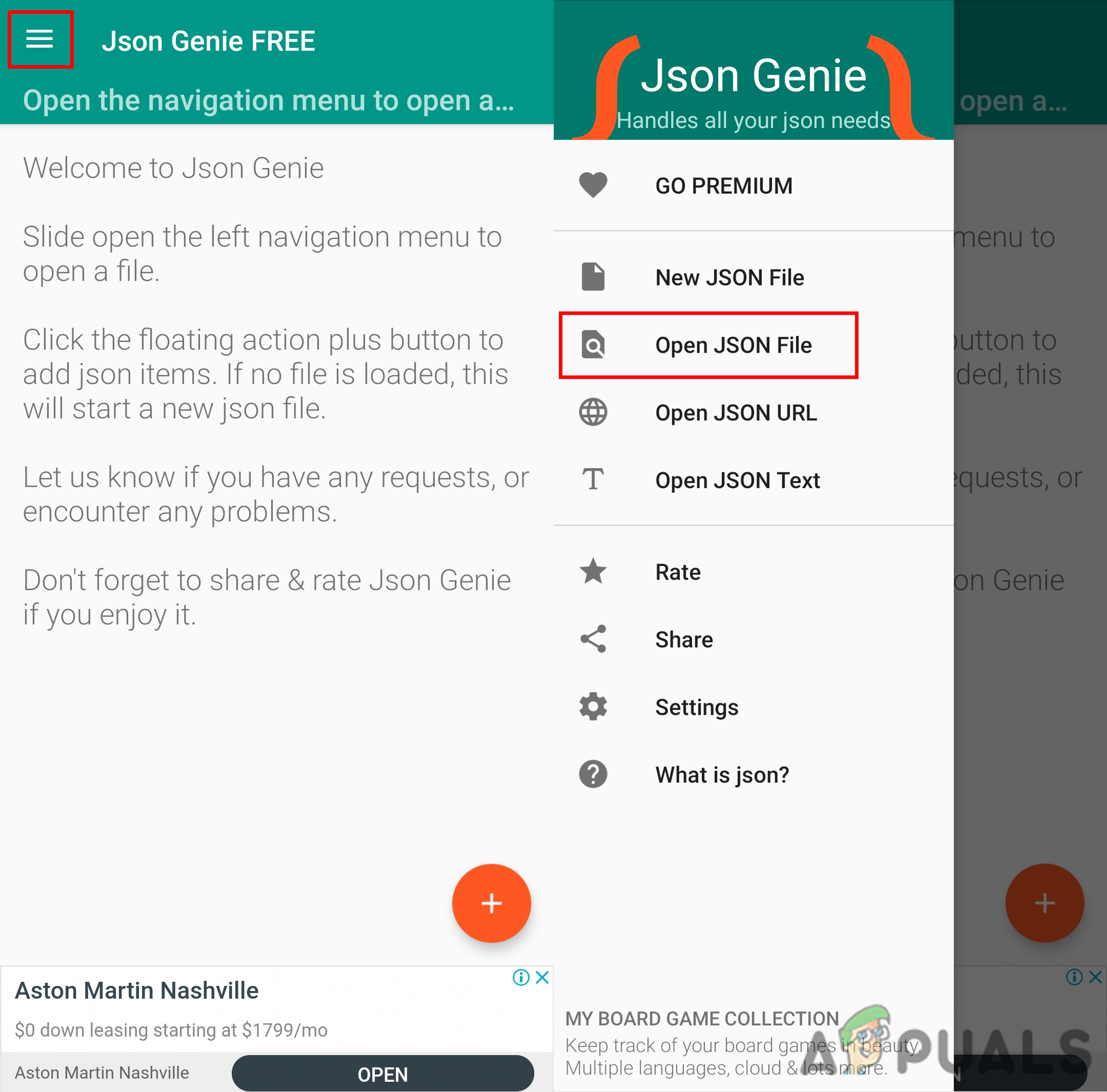
Pagpili ng pagpipilian sa file na Buksan JSON.
- Suriin ang mga kamakailang file o i-tap ang menu pindutan muli upang maghanap sa File Manager . Piliin ang ' mga mensahe.json ‘File sa iyong nakuha na folder at mag-click OK lang .
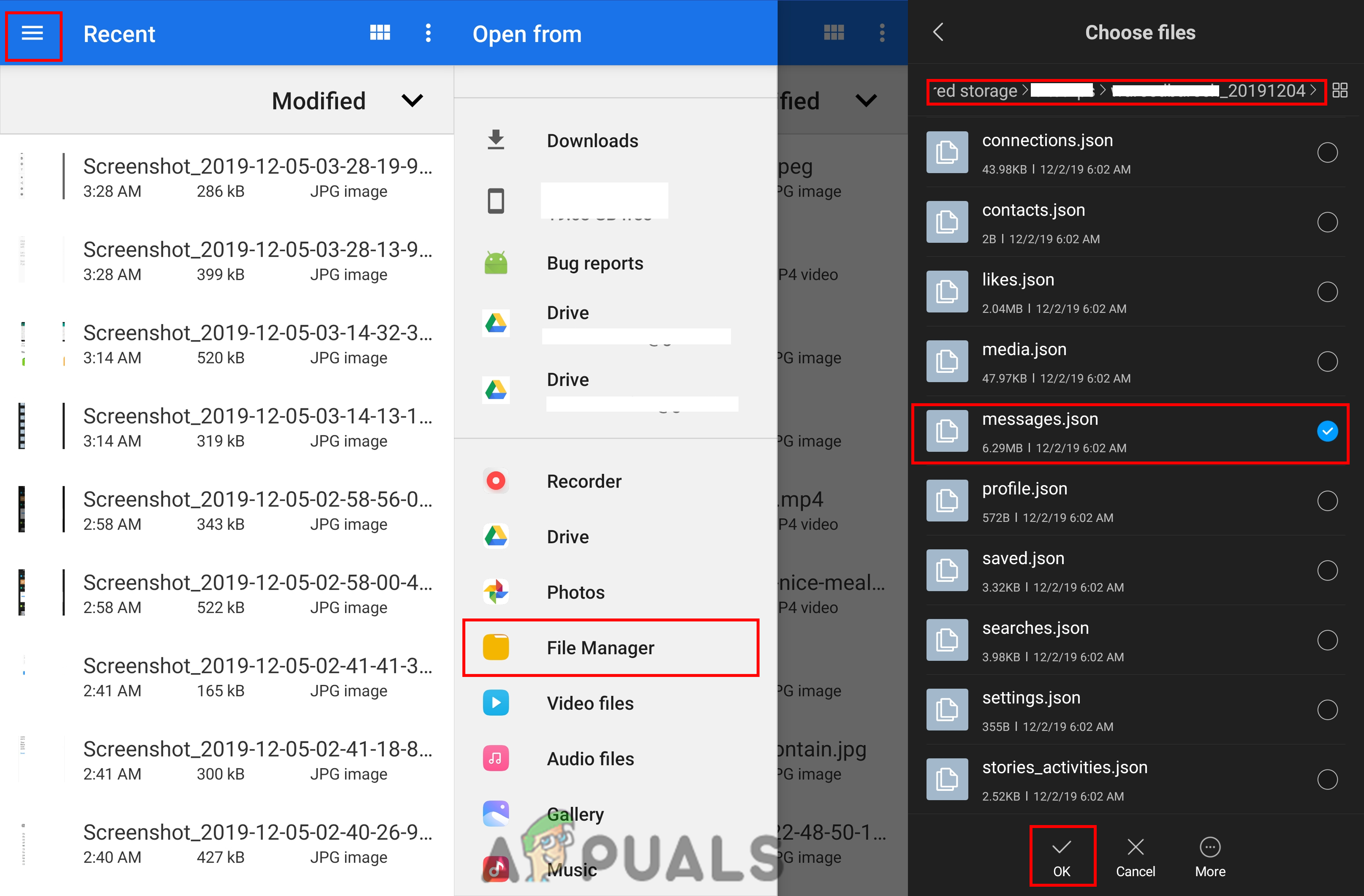
Pagbukas ng mga mensahe ng file na JSON.
- Mahahanap mo ang pag-uusap sa anyo ng mga numero; ang bawat numero ay magkakaroon ng mga kalahok at impormasyon sa pag-uusap. Maaari mong i-tap ang usapan upang suriin ang lahat ng mga mensahe.
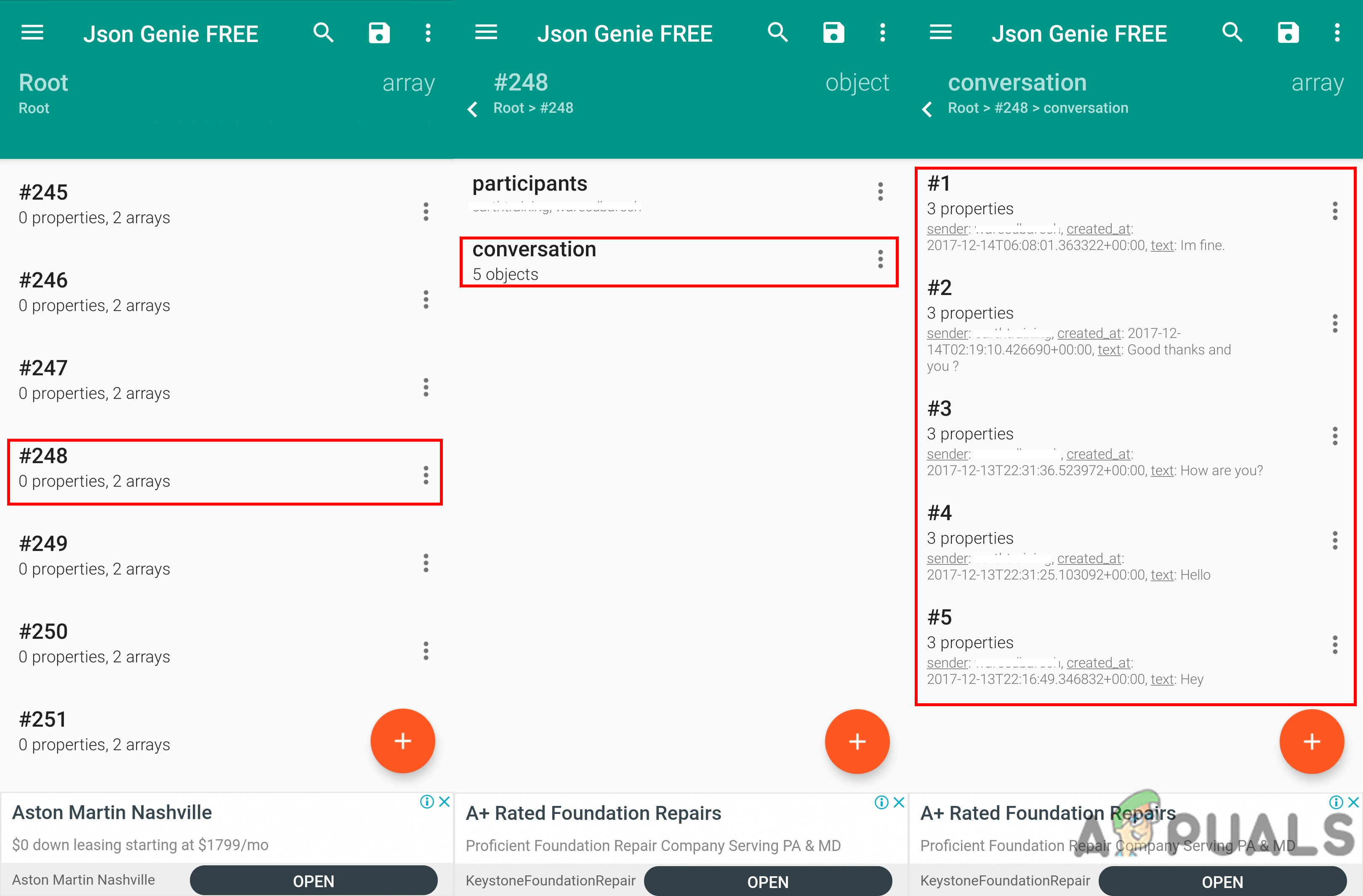
Binabasa ang mga tinanggal na mensahe sa Instagram.